Comment activer les options de développement sur Android
Les appareils Android sont dotés de diverses fonctionnalités permettant aux utilisateurs une expérience et une convivialité exceptionnelles. Mais afin d’avoir des informations plus détaillées sur votre appareil et de lui permettre de faire plus que d’habitude, des options de développement sont disponibles sur tous les appareils Android. Vous pouvez activer les options de développement sur Android pour autoriser le débogage via USB, voir les rapports de bogues, l’utilisation du processeur ou même apporter certaines modifications afin d’améliorer les performances de votre appareil.
Cependant, les options du mode développeur ne sont pas disponibles ou vous ne pourrez pas les voir sans les activer. Les versions d’Android antérieures à 4.0 avaient les options de développement disponibles directement dans le Paramètres menu. Mais sur la version 4.0 d’Android et après cela, vous devrez suivre certaines étapes afin d’activer les options de développement. Ici, nous allons partager ces étapes avec vous. Découvrons donc les étapes pour activer les options de développement sur les appareils Android. Nous avons également couvert la méthode pour le désactiver si nécessaire ultérieurement.
Contenu
Activer les options de développeur sur Android Appareils
Étape 1
Ouvrez le Paramètres formez le menu ou appuyez simplement sur l’icône des paramètres en haut à droite du panneau de notification.
Étape 2
Maintenant, faites défiler jusqu’à À propos du téléphone dans le menu et appuyez dessus.
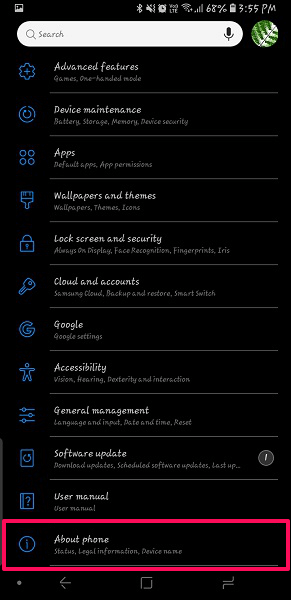
Étape 3
A l’intérieur, vous verrez Informations sur le logiciel sélectionnez-le.
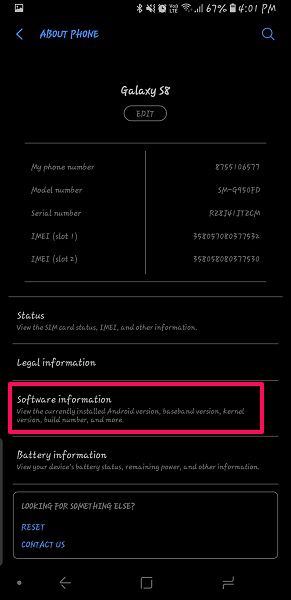
Étape 4
Une fois que vous êtes dans les informations sur le logiciel, recherchez Numéro de build. Appuyez maintenant sur ce numéro de build 7 fois. Après les 3 premiers appuis, vous verrez le compte à rebours restant pour que les options de développement soient activées.
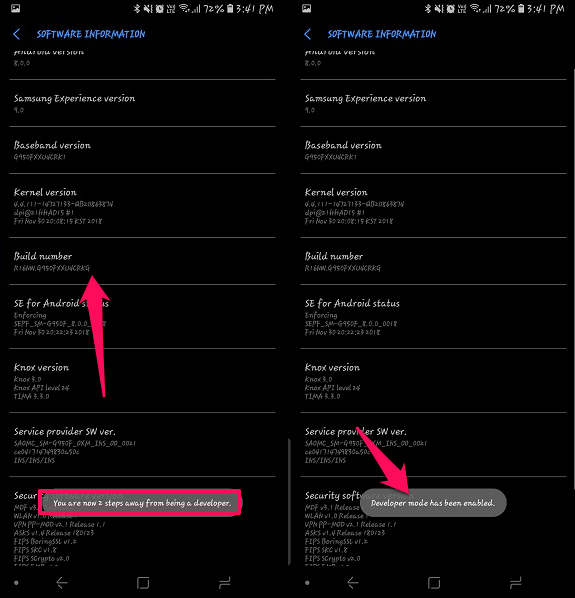
Une fois que vous avez terminé d’appuyer 7 fois, l’appareil vous demandera le mot de passe ou le modèle que vous avez peut-être défini comme sécurité. Après cela, vous pourrez voir le message ‘Le mode développeur a été activé‘ .
Étape 5
Pour accéder à l’option du développeur, allez simplement dans le menu des paramètres et faites défiler jusqu’à bas. Maintenant, vous pourrez voir Options de développeur, appuyez dessus pour l’ouvrir et vous pourrez voir les différentes options disponibles dans ce menu.
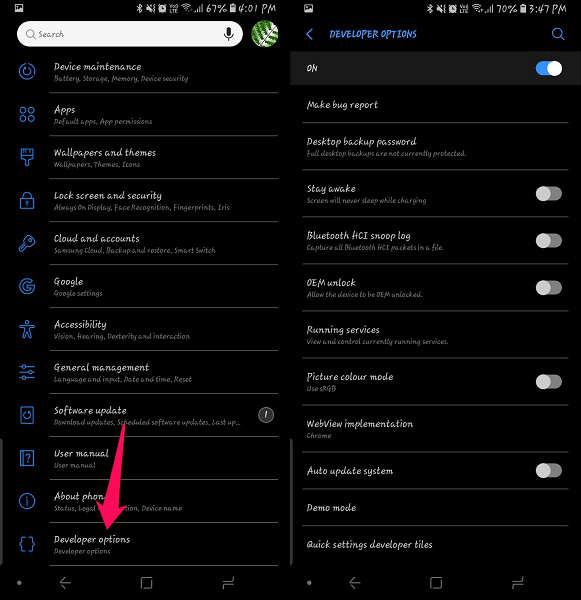
Lisez aussi: Comment arrêter automatiquement la musique sur Android : minuterie de mise en veille de la musique
Comment désactiver les options de développement
Une fois que vous avez terminé d’utiliser les options de développement, vous pouvez les désactiver simplement en changeant le basculer l’interrupteur sur OFF à l’intérieur des options de développement dans le menu des paramètres. Allez dans Paramètres>Options du développeur. Et puis allumez l’interrupteur à bascule sur OFF, revenez au menu des paramètres et il ne sera plus là.
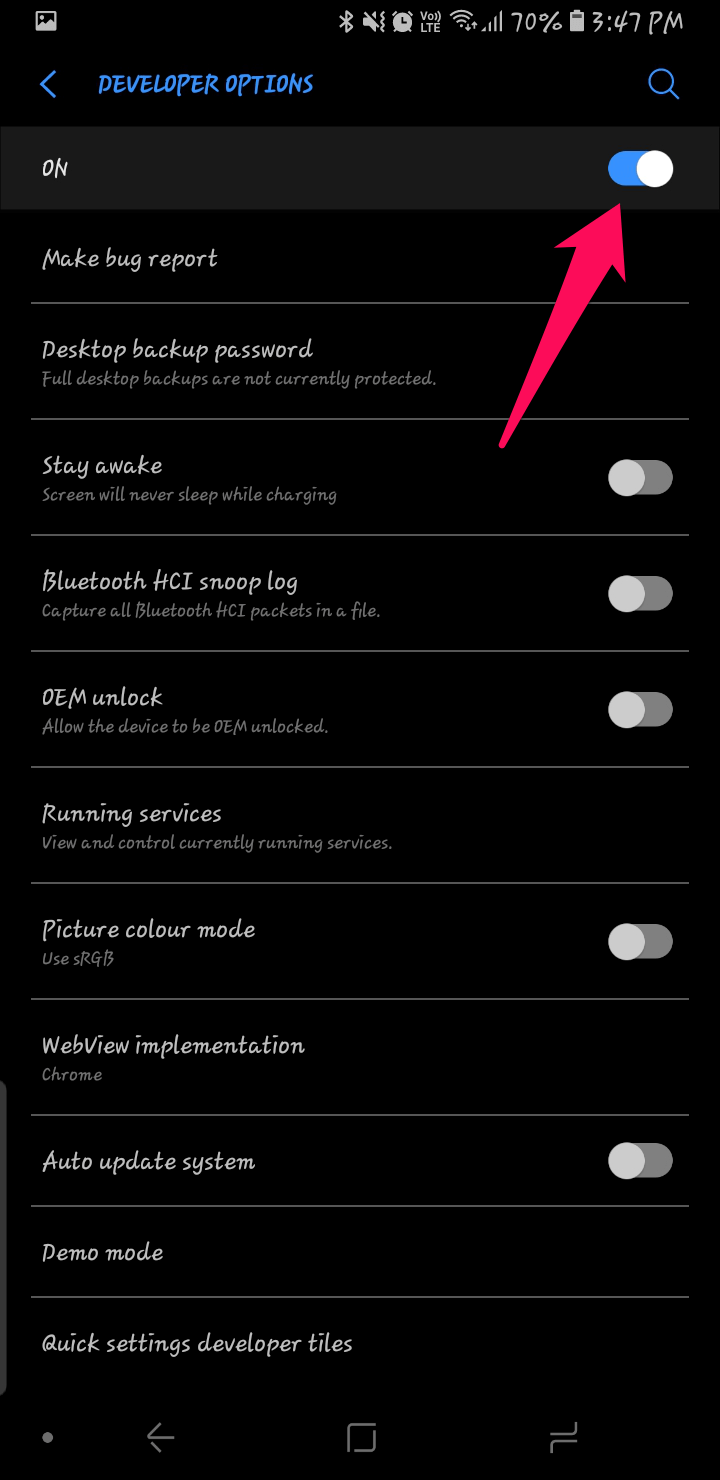
Récapitulation
C’était le moyen le plus simple d’activer les options de développement sur les appareils Android et même de les désactiver. Nous avons utilisé le Samsung Galaxy S8 dans cette méthode pour activer les options de développement. Tous les autres appareils Android comme HTC, Sony, LG etc. auront les mêmes méthodes mais des termes comme A propos du téléphone peut différer. En bref, essayez de rechercher Numéro de build dans les paramètres et appuyez dessus 7 fois, cela activera facilement le mode développeur sur vos appareils Android.
Derniers articles